Ping命令详解
- 格式:doc
- 大小:74.00 KB
- 文档页数:16
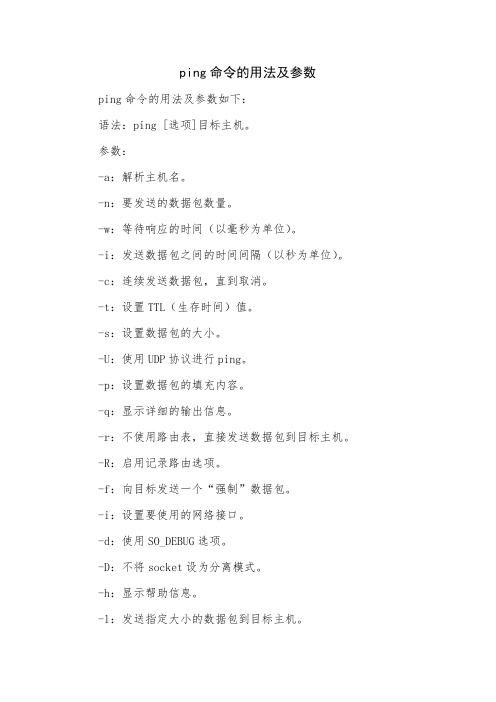
ping命令的用法及参数
ping命令的用法及参数如下:
语法:ping [选项]目标主机。
参数:
-a:解析主机名。
-n:要发送的数据包数量。
-w:等待响应的时间(以毫秒为单位)。
-i:发送数据包之间的时间间隔(以秒为单位)。
-c:连续发送数据包,直到取消。
-t:设置TTL(生存时间)值。
-s:设置数据包的大小。
-U:使用UDP协议进行ping。
-p:设置数据包的填充内容。
-q:显示详细的输出信息。
-r:不使用路由表,直接发送数据包到目标主机。
-R:启用记录路由选项。
-f:向目标发送一个“强制”数据包。
-i:设置要使用的网络接口。
-d:使用SO_DEBUG选项。
-D:不将socket设为分离模式。
-h:显示帮助信息。
-l:发送指定大小的数据包到目标主机。
-T:设置时间戳选项。
用法示例:
ping命令默认情况下只发送四个32字节数据包,通过这个命令从数据包返回的最短时间、最长时间、平均时间可以衡量网络速度、延迟,从丢失率可以衡量网络的稳定性。
ping -n 1000 目标主机,指定发送1000个数据包进行测试。
ping -l 100 目标主机,发送100字节大小的数据包到目标主机。
以上是ping命令的用法及参数,希望能够帮助到您。
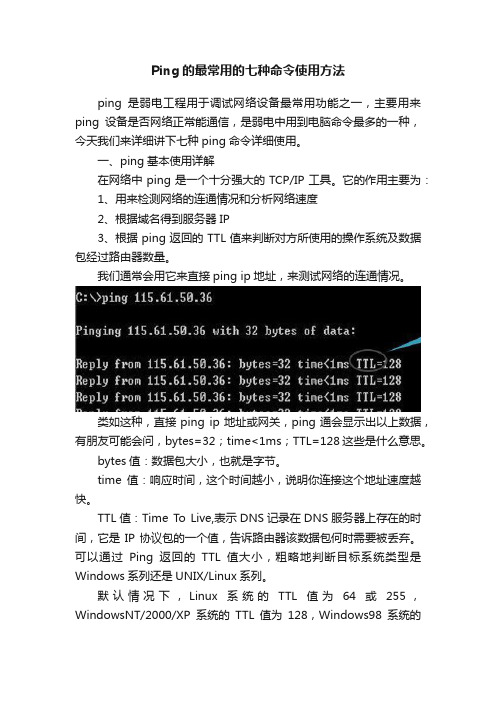
Ping的最常用的七种命令使用方法ping是弱电工程用于调试网络设备最常用功能之一,主要用来ping设备是否网络正常能通信,是弱电中用到电脑命令最多的一种,今天我们来详细讲下七种ping命令详细使用。
一、ping基本使用详解在网络中ping是一个十分强大的TCP/IP工具。
它的作用主要为:1、用来检测网络的连通情况和分析网络速度2、根据域名得到服务器IP3、根据ping返回的TTL值来判断对方所使用的操作系统及数据包经过路由器数量。
我们通常会用它来直接ping ip地址,来测试网络的连通情况。
类如这种,直接ping ip地址或网关,ping通会显示出以上数据,有朋友可能会问,bytes=32;time<1ms;TTL=128 这些是什么意思。
bytes值:数据包大小,也就是字节。
time值:响应时间,这个时间越小,说明你连接这个地址速度越快。
TTL值:Time T o Live,表示DNS记录在DNS服务器上存在的时间,它是IP协议包的一个值,告诉路由器该数据包何时需要被丢弃。
可以通过Ping返回的TTL值大小,粗略地判断目标系统类型是Windows系列还是UNIX/Linux系列。
默认情况下,Linux系统的TTL值为64或255,WindowsNT/2000/XP系统的TTL值为128,Windows98系统的TTL值为32,UNIX主机的TTL值为255。
因此一般TTL值:100~130ms之间,Windows系统;240~255ms之间,UNIX/Linux系统。
当然,我们今天主要了解并不是这些,而是ping的其它参考。
ping命令除了直接ping网络的ip地址,验证网络畅通和速度之外,它还有这些用法。
二、ping -t的使用不间断地Ping指定计算机,直到管理员中断。
这就说明电脑连接路由器是通的,网络效果很好。
下面按按住键盘的Ctrl+c终止它继续ping下去,就会停止了,会总结出运行的数据包有多少,通断的有多少了。
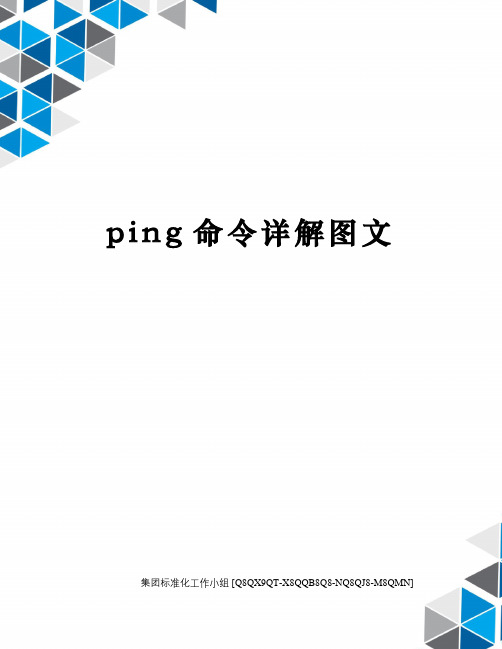
p i n g命令详解图文集团标准化工作小组 [Q8QX9QT-X8QQB8Q8-NQ8QJ8-M8QMN]Ping1、P ing的基础知识Ping 是一个十分好用的TCP/IP工具。
[功能] 用来检测网络的连通情况和分析网络速度2、P ing命令详解参数意思和使用。
-t Ping指定的计算机直到中断。
-a 将地址解析为计算机名。
-n count 发送 count 指定的 ECHO 数据包数。
默认值为 4。
-l length 发送包含由 length 指定的数据量的 ECHO 数据包。
默认为 32 字节;最大值是65,527。
-f 在数据包中发送"不要分段"标志。
数据包就不会被路由上的网关分段。
-i ttl 将"生存时间"字段设置为 ttl 指定的值。
-v tos 将"服务类型"字段设置为 tos 指定的值。
-r count 在"记录路由"字段中记录传出和返回数据包的路由。
count 可以指定最少 1 台,最多 9 台计算机。
-s count 指定 count 指定的跃点数的时间戳。
-j computer-list 利用 computer-list 指定的计算机列表路由数据包。
连续计算机可以被中间网关分隔(路由稀疏源)IP 允许的最大数量为 9。
-k computer-list 利用 computer-list 指定的计算机列表路由数据包。
连续计算机不能被中间网关分隔(路由严格源)IP 允许的最大数量为 9。
-w timeout 指定超时间隔,单位为毫秒。
destination-list 指定要 ping 的远程计算机Ctrl + c暂停TTL:(Time To Live ) 生存时间当数据包传送到一个路由器之后,TTL就自动减1,如果减到0了还是没有传送到目的主机,那么就自动丢失,出现Request timed out(请求超时)的情况默认情况下,Linux 系统的TTL值为64或255,Windows NT/2000/XP 系统的默认TTL值为128,Win7 系统的TTL值是64,Windows 98 系统的TTL值为32,UNIX 主机的TTL值为2553、怎样使用Ping这命令来测试网络连通呢连通问题是由许多原因引起的,如本地配置错误、远程主机协议失效等,当然还包括设备等造成的故障。

PING 命令详解及应用举例一、Ping 的基础知识ping 命令相信大家已经再熟悉不过了,但是能把ping 的功能发挥到最大的人却并不是很多,当然我也并不是说我可以让ping 发挥最大的功能,我也只不过经常用ping 这个工具,也总结了一些小经验,现在和大家分享一下。
Ping 是潜水艇人员的专用术语,表示回应的声纳脉冲,在网络中Ping 是一个十分好用的TCP/IP 工具。
它主要的功能是用来检测网络的连通情况和分析网络速度。
Ping 有好的善的一面也有恶的一面。
先说一下善的一面吧。
上面已经说过Ping 的用途就是用来检测网络的连同情况和分析网络速度,但它是通过什么来显示连通呢?这首先要了解Ping 的一些参数和返回信息。
二、Ping 命令详解首先需要打开DOS 命令界面,通过点击开始菜单中的“运行”选项,输入“cmd 回车即可打开(如下图)。
回车后我们输入ping /? 例出ping 以下是PING 的一些参数(如图):下面我和大家讲解一下,每个参数意思和使用。
ping [-t] [-a] [-n count] [-l length] [-f] [-i ttl] [-v tos] [-r count] [-s count][-j computer-list] | [-k computer-list] [-w timeout] destination-list -t Ping 指定的计算机直到中断。
-a 将地址解析为计算机名。
-n count 发送coun t 指定的ECHO 数据包数。
默认值为4。
-l length 发送包含由length 指定的数据量的ECHO 数据包。
默认为32 字节;最大值是65,527。
-f 在数据包中发送"不要分段"标志。
数据包就不会被路由上的网关分段。
-i ttl 将"生存时间"字段设置为ttl 指定的值。
-v tos 将"服务类型"字段设置为tos 指定的值。

ping命令的常用参数以及解释一、概述P i ng命令是网络诊断工具中常用的一种,用于测试目标主机是否可达以及网络连接的质量。
它通过发送IC MP(I nt er ne tC on tr ol M es sa ge Pr ot oc ol)回显请求报文并等待接收回显应答报文来判断目标主机的可达性。
本文将介绍p in g命令的常用参数及其解释。
二、常用参数1.c c o u n t该参数用于指定p ing命令发送的回显请求报文数量。
默认情况下,p i ng命令会一直发送,通过设置-c参数,可以指定发送报文的数量,达到指定数量后停止发送。
2.s s i z e使用-s参数可以设置p in g命令发送的I C MP报文的大小。
默认情况下,报文的大小为56字节(包含8字节I CM P头部),通过设置-s参数,可以增加或减小报文的大小。
3.t t t l-t参数用于设置ICM P报文的生存时间(T im et oL iv e)。
生存时间指示报文在网络上能够存在的最大时间,通过逐跳递减该值,报文最终可能会被丢弃。
通过修改-t参数可以调整报文的生存时间。
4.i i n t e r v a l该参数用于设置p ing命令发送I CM P报文的时间间隔。
默认情况下,报文发送间隔为1秒,通过设置-i参数,可以调整报文发送的时间间隔。
5.W t i m e o u t使用-W参数可以设置p in g命令等待回显应答的超时时间。
默认情况下,超时时间为2秒,如果在指定的时间内没有接收到回显应答,pi ng 命令会输出相应的超时提示。
6.r-r参数用于启用pin g命令的记录路由功能。
当使用-r参数时,p in g 命令会记录报文经过的路由信息,并将其输出显示。
7.q-q参数用于启用安静模式,使p in g命令在结果输出中只显示摘要信息,而不会显示每个回显应答的详细信息。
三、参数解释1.c o u n tc o un t参数指定了pi n g命令发送回显请求报文的数量。
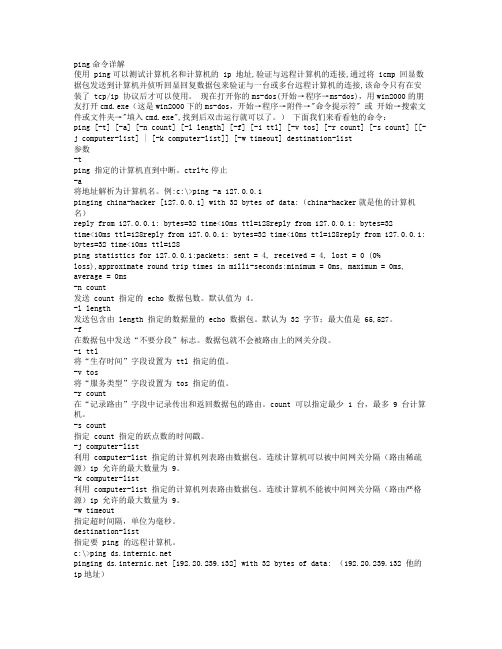
ping命令详解使用 ping可以测试计算机名和计算机的 ip 地址,验证与远程计算机的连接,通过将 icmp 回显数据包发送到计算机并侦听回显回复数据包来验证与一台或多台远程计算机的连接,该命令只有在安装了 tcp/ip 协议后才可以使用。
现在打开你的ms-dos(开始→程序→ms-dos),用win2000的朋友打开cmd.exe(这是win2000下的ms-dos,开始→程序→附件→"命令提示符" 或开始→搜索文件或文件夹→"填入cmd.exe",找到后双击运行就可以了。
)下面我们来看看他的命令:ping [-t] [-a] [-n count] [-l length] [-f] [-i ttl] [-v tos] [-r count] [-s count] [[-j computer-list] | [-k computer-list]] [-w timeout] destination-list参数-tping 指定的计算机直到中断。
ctrl+c停止-a将地址解析为计算机名。
例:c:\>ping -a 127.0.0.1pinging china-hacker [127.0.0.1] with 32 bytes of data:(china-hacker就是他的计算机名)reply from 127.0.0.1: bytes=32 time<10ms ttl=128reply from 127.0.0.1: bytes=32time<10ms ttl=128reply from 127.0.0.1: bytes=32 time<10ms ttl=128reply from 127.0.0.1: bytes=32 time<10ms ttl=128ping statistics for 127.0.0.1:packets: sent = 4, received = 4, lost = 0 (0%loss),approximate round trip times in milli-seconds:minimum = 0ms, maximum = 0ms, average = 0ms-n count发送 count 指定的 echo 数据包数。

网络命令ping 192.168.8.8 -t ,参数-t是等待用户去中断测试一、Ping的技法相信玩过网络的哥们都会对“Ping”这个命令了如指掌。
Ping命令是Windows 95/98/NT中集成的一个专用于TCP/IP协议的探测工具。
大凡是应用TCP/IP协议的局域或广域网络,不管你是内部只管理几台电脑的家庭、办公室局域网,还是校园网、企业网甚至Internet国际互联网络,当客户端与客户端之间无法正常进行访问或者网络工作出现各种不稳定的情况时,建议大家一定要先试试用Ping这个命令来确认并排除问题,有的时候可以一次奏效。
1.Ping命令的语法格式既然是技法嘛,当然有必要先给不了解Ping 命令的哥们介绍一下Ping命令的具体语法格式:ping 目的地址[参数1][参数2]……其中目的地址是指被测试计算机的IP地址或域名。
主要参数有:a:解析主机地址。
n:数据:发出的测试包的个数,缺省值为4。
l:数值:所发送缓冲区的大小。
t:继续执行Ping命令,直到用户按Ctrl+C终止。
有关Ping的其他参数,可通过在MS-DOS提示符下运行Ping或Ping-?命令来查看。
2.Ping命令的应用技巧用Ping工具检查网络服务器和任意一台客户端上TCP/IP协议的工作情况时,只要在网络中其他任何一台计算机上Ping该计算机的IP地址即可。
例如要检查网络文件服务器192.192.225.225 HPQW上的TCP/IP协议工作是否正常,只要在开始菜单下的“运行”子项中键入Ping 192.192.225.225就可以了。
如果HPQW的TCP/IP协议工作正常,即会以DOS屏幕方式显示如下所示的信息:Pinging 192.192.225.225 with 32 bytes of data:Reply from 192.192.225.225:bytes=32 time=1ms TTL=128Reply from 192.192.225.225:bytes=32 time<1ms TTL=128Reply from 192.192.225.225:bytes=32 time<1ms TTL=128Reply from 192.192.225.225:bytes=32 time<1ms TTL=128Ping statistice for 192.192.225.225:Packets:Sent=4,Received =4,Lost =0(0% loss)Approximate round trip times in milli-seconds:Minimum=0ms,Maximum=1ms,Average=0ms以上返回了4个测试数据包,其中bytes=32 表示测试中发送的数据包大小是32个字节,time<10ms 表示与对方主机往返一次所用的时间小于10毫秒,TTL=128表示当前测试使用的TTL(Time to Live)值为128(系统默认值)。

ping 命令详解Ping通过发送“网际消息控制协议(ICMP)”回响请求消息来验证与另一台TCP/IP 计算机的IP 级连接。
回响应答消息的接收情况将和往返过程的次数一起显示出来。
Ping 是用于检测网络连接性、可到达性和名称解析的疑难问题的主要TCP/IP 命令。
如果不带参数,ping 将显示帮助。
语法ping [-t] [-a] [-n Count] [-l Size] [-f] [-i TTL] [-v TOS] [-r Count] [-s Count] [{-j HostList | -k HostList}] [-w Timeout] [TargetName]参数-t指定在中断前ping 可以持续发送回响请求信息到目的地。
要中断并显示统计信息,请按CTRL-BREAK。
要中断并退出ping,请按CTRL-C。
-a指定对目的地IP 地址进行反向名称解析。
如果解析成功,ping 将显示相应的主机名。
-n Count指定发送回响请求消息的次数。
默认值为4。
-lSize指定发送的回响请求消息中“数据”字段的长度(以字节表示)。
默认值为32。
size 的最大值是65,527。
-f指定发送的回响请求消息带有“不要拆分”标志(所在的IP 标题设为1)。
回响请求消息不能由目的地路径上的路由器进行拆分。
该参数可用于检测并解决“路径最大传输单位(PMTU)”的故障。
-i TTL指定发送回响请求消息的IP 标题中的TTL 字段值。
其默认值是是主机的默认TTL 值。
对于Windows XP 主机,该值一般是128。
TTL 的最大值是255。
-v TOS指定发送回响请求消息的IP 标题中的“服务类型(TOS)”字段值。
默认值是0。
TOS 被指定为0 到255 的十进制数。
-r Count指定IP 标题中的“记录路由”选项用于记录由回响请求消息和相应的回响应答消息使用的路径。
路径中的每个跃点都使用“记录路由”选项中的一个值。


ping命令参数详解Windows 10:⽤法: ping [-t] [-a] [-n count] [-l size] [-f] [-i TTL] [-v TOS][-r count] [-s count] [[-j host-list] | [-k host-list]][-w timeout] [-R] [-S srcaddr] [-c compartment] [-p][-4] [-6] target_name选项:-t Ping 指定的主机,直到停⽌。
若要查看统计信息并继续操作,请键⼊ Ctrl+Break;若要停⽌,请键⼊ Ctrl+C。
-a 将地址解析为主机名。
-n count 要发送的回显请求数。
-l size 发送缓冲区⼤⼩。
-f 在数据包中设置“不分段”标记(仅适⽤于 IPv4)。
-i TTL ⽣存时间。
-v TOS 服务类型(仅适⽤于 IPv4。
该设置已被弃⽤,对 IP 标头中的服务类型字段没有任何影响)。
-r count 记录计数跃点的路由(仅适⽤于 IPv4)。
-s count 计数跃点的时间戳(仅适⽤于 IPv4)。
-j host-list 与主机列表⼀起使⽤的松散源路由(仅适⽤于 IPv4)。
-k host-list 与主机列表⼀起使⽤的严格源路由(仅适⽤于 IPv4)。
-w timeout 等待每次回复的超时时间(毫秒)。
-R 同样使⽤路由标头测试反向路由(仅适⽤于 IPv6)。
根据 RFC 5095,已弃⽤此路由标头。
如果使⽤此标头,某些系统可能丢弃回显请求。
-S srcaddr 要使⽤的源地址。
-c compartment 路由隔离舱标识符。
-p Ping Hyper-V ⽹络虚拟化提供程序地址。
-4 强制使⽤ IPv4。
-6 强制使⽤ IPv6。
华为:<1-255>远程系统的IP地址或主机名-a 选择源IP地址,默认为源IP地址输出接⼝-c 指定发送的echo请求的个数,默认为5-d 指定正在使⽤的套接字上的SO_DEBUG选项-f 在数据包中设置不分⽚标志(仅ipv4)-h 指定要发送的echo请求的TTL值,默认为255-i 选择发送数据包的接⼝-m 等待发送下⼀个数据包的时间(以毫秒为单位)默认是500毫秒-n 仅⽀持数字输出。
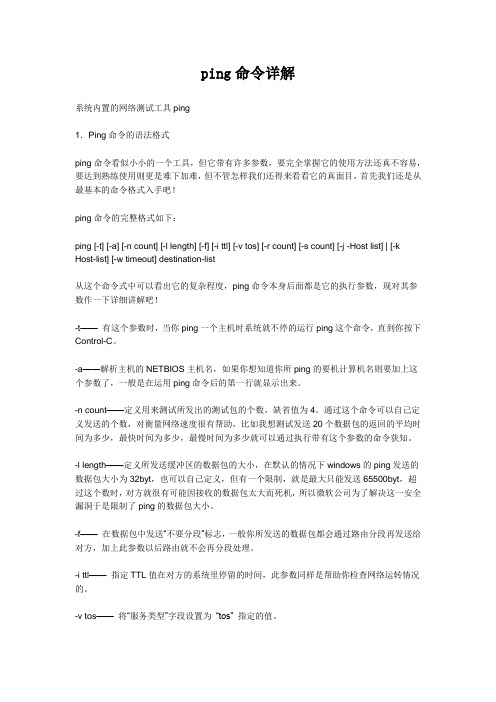
ping命令详解系统内置的网络测试工具ping1.Ping命令的语法格式ping命令看似小小的一个工具,但它带有许多参数,要完全掌握它的使用方法还真不容易,要达到熟练使用则更是难下加难,但不管怎样我们还得来看看它的真面目,首先我们还是从最基本的命令格式入手吧!ping命令的完整格式如下:ping [-t] [-a] [-n count] [-l length] [-f] [-i ttl] [-v tos] [-r count] [-s count] [-j -Host list] | [-kHost-list] [-w timeout] destination-list从这个命令式中可以看出它的复杂程度,ping命令本身后面都是它的执行参数,现对其参数作一下详细讲解吧!-t——有这个参数时,当你ping一个主机时系统就不停的运行ping这个命令,直到你按下Control-C。
-a——解析主机的NETBIOS主机名,如果你想知道你所ping的要机计算机名则要加上这个参数了,一般是在运用ping命令后的第一行就显示出来。
-n count——定义用来测试所发出的测试包的个数,缺省值为4。
通过这个命令可以自己定义发送的个数,对衡量网络速度很有帮助,比如我想测试发送20个数据包的返回的平均时间为多少,最快时间为多少,最慢时间为多少就可以通过执行带有这个参数的命令获知。
-l length——定义所发送缓冲区的数据包的大小,在默认的情况下windows的ping发送的数据包大小为32byt,也可以自己定义,但有一个限制,就是最大只能发送65500byt,超过这个数时,对方就很有可能因接收的数据包太大而死机,所以微软公司为了解决这一安全漏洞于是限制了ping的数据包大小。
-f——在数据包中发送“不要分段”标志,一般你所发送的数据包都会通过路由分段再发送给对方,加上此参数以后路由就不会再分段处理。
-i ttl——指定TTL值在对方的系统里停留的时间,此参数同样是帮助你检查网络运转情况的。

PING命令参数详解1.-t参数:这个参数表示持续发送PING请求,直到手动停止。
使用该参数可以用于检测网络连接的稳定性和延迟。
2.-a参数:这个参数用于将IP地址解析为主机名。
当我们只知道一个主机的IP地址时,可以使用该参数来获得其主机名。
3.-n参数:这个参数指定发送的PING请求的次数。
默认情况下,PING命令发送4个请求,然后停止。
通过指定-n参数,可以发送任意数量的请求。
5.-w参数:这个参数指定等待响应的超时时间。
默认情况下,PING 命令等待1秒钟的响应。
当PING请求发送但没有得到响应时,会显示“请求超时”的错误信息。
通过指定-w参数,可以增加或减少等待响应的时间。
6.-f参数:这个参数用于设置发送的PING请求的标志位为“不可分段”。
这个标志位的设置可以强制PING请求在网络上不分片,从而避免在实际网络中可能出现的分片问题。
7.-i参数:这个参数用于指定发送PING请求的间隔时间。
默认情况下,PING命令发送两个请求之间的间隔为1秒。
通过指定-i参数,可以设置PING请求的发送间隔。
8.-v参数:这个参数用于显示详细的PING请求和响应信息。
使用该参数可以获得更多关于网络连接的信息。
9.-r参数:这个参数用于在PING请求中启用记录路由功能。
这样,在PING响应中就可以看到PING请求经过的路由器的IP地址。
10.-S参数:这个参数用于指定发送PING请求的源IP地址。
在具有多个网络接口的主机上,可以通过指定-S参数来选择特定的源IP地址。
11.-d参数:这个参数用于开启PING命令的调试模式。
在这种模式下,PING命令会显示更多的调试信息,例如发送和接收的数据包的详细内容。
12.-p参数:这个参数用于指定PING请求的目的端口号。
默认情况下,PING请求发送到目标主机上的ICMP端口。
通过指定-p参数,可以发送请求到其他端口。
13.-q参数:这个参数用于禁止PING命令在控制台上显示请求的详细信息。

ping命令的基本功能和使用方法
Ping命令是Windows操作系统中用于检查网络连通性的工具,它的全称
是Packet InterNet Groper。
以下是ping命令的基本功能和使用方法:
1. 检测网络连通性:Ping命令可以通过发送ICMP回应请求包到目标主机,并等待目标主机返回ICMP回应包来检测与目标主机的网络连通性。
如果收到目标主机的回应包,则表示网络连接正常。
2. 测试网络延迟:Ping命令可以测量与目标主机之间的网络延迟,即数据
包从发送到接收回应所经过的时间。
通过比较多次ping命令的响应时间,
可以大致判断网络的稳定性和速度。
3. 诊断网络故障:在出现网络连接问题时,可以使用Ping命令来诊断故障
原因。
例如,如果无法访问某个网站,可以尝试ping该网站的服务器IP地址,以检查是否能够正常连接。
4. 配置网络参数:Ping命令可以用于配置网络参数,例如网关、DNS服务器等。
通过ping命令测试这些参数的连通性和响应时间,可以帮助优化网
络设置。
使用Ping命令非常简单,只需在命令提示符窗口中输入“ping [目标主机
地址或域名]”即可。
例如,要ping Google的网站,可以输入“ping
需要注意的是,Ping命令只能检测IP层以上的连通性,无法检测到数据链路层以下的问题,如物理层故障或线缆问题等。
此外,某些防火墙或安全设置可能会阻止ping请求或回应包的传输,导致无法正常检测网络连通性。
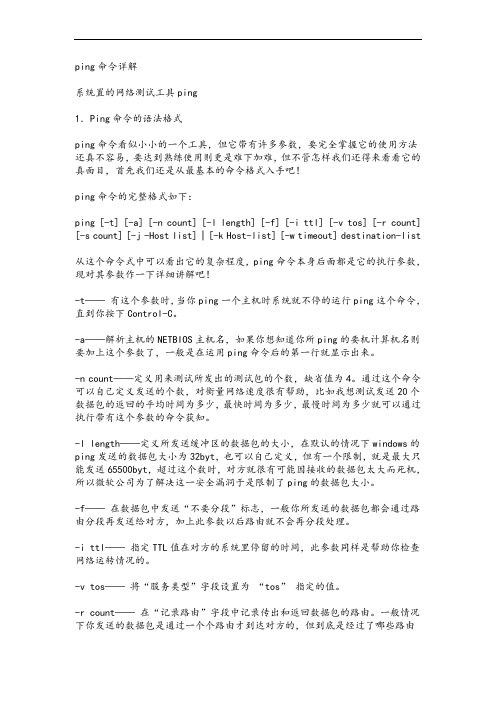
ping命令详解系统置的网络测试工具ping1.Ping命令的语法格式ping命令看似小小的一个工具,但它带有许多参数,要完全掌握它的使用方法还真不容易,要达到熟练使用则更是难下加难,但不管怎样我们还得来看看它的真面目,首先我们还是从最基本的命令格式入手吧!ping命令的完整格式如下:ping [-t] [-a] [-n count] [-l length] [-f] [-i ttl] [-v tos] [-r count] [-s count] [-j -Host list] | [-k Host-list] [-w timeout] destination-list从这个命令式中可以看出它的复杂程度,ping命令本身后面都是它的执行参数,现对其参数作一下详细讲解吧!-t——有这个参数时,当你ping一个主机时系统就不停的运行ping这个命令,直到你按下Control-C。
-a——解析主机的NETBIOS主机名,如果你想知道你所ping的要机计算机名则要加上这个参数了,一般是在运用ping命令后的第一行就显示出来。
-n count——定义用来测试所发出的测试包的个数,缺省值为4。
通过这个命令可以自己定义发送的个数,对衡量网络速度很有帮助,比如我想测试发送20个数据包的返回的平均时间为多少,最快时间为多少,最慢时间为多少就可以通过执行带有这个参数的命令获知。
-l length——定义所发送缓冲区的数据包的大小,在默认的情况下windows的ping发送的数据包大小为32byt,也可以自己定义,但有一个限制,就是最大只能发送65500byt,超过这个数时,对方就很有可能因接收的数据包太大而死机,所以微软公司为了解决这一安全漏洞于是限制了ping的数据包大小。
-f——在数据包中发送“不要分段”标志,一般你所发送的数据包都会通过路由分段再发送给对方,加上此参数以后路由就不会再分段处理。
-i ttl——指定TTL值在对方的系统里停留的时间,此参数同样是帮助你检查网络运转情况的。
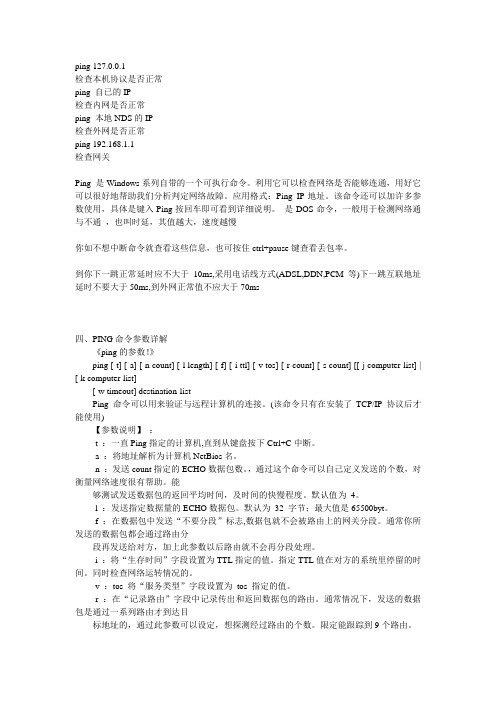
ping 127.0.0.1检查本机协议是否正常ping 自已的IP检查内网是否正常ping 本地NDS的IP检查外网是否正常ping 192.168.1.1检查网关Ping 是Windows系列自带的一个可执行命令。
利用它可以检查网络是否能够连通,用好它可以很好地帮助我们分析判定网络故障。
应用格式:Ping IP地址。
该命令还可以加许多参数使用,具体是键入Ping按回车即可看到详细说明。
是DOS命令,一般用于检测网络通与不通,也叫时延,其值越大,速度越慢你如不想中断命令就查看这些信息,也可按住ctrl+pause键查看丢包率。
到你下一跳正常延时应不大于10ms,采用电话线方式(ADSL,DDN,PCM等)下一跳互联地址延时不要大于50ms,到外网正常值不应大于70ms四、PING命令参数详解《ping的参数!》ping [-t] [-a] [-n count] [-l length] [-f] [-i ttl] [-v tos] [-r count] [-s count] [[-j computer-list] | [-k computer-list][-w timeout] destination-listPing 命令可以用来验证与远程计算机的连接。
(该命令只有在安装了TCP/IP协议后才能使用)【参数说明】:-t :一直Ping指定的计算机,直到从键盘按下Ctrl+C中断。
-a :将地址解析为计算机NetBios名。
-n :发送count指定的ECHO数据包数。
,通过这个命令可以自己定义发送的个数,对衡量网络速度很有帮助。
能够测试发送数据包的返回平均时间,及时间的快慢程度。
默认值为4。
-l :发送指定数据量的ECHO数据包。
默认为32 字节;最大值是65500byt。
-f :在数据包中发送“不要分段”标志,数据包就不会被路由上的网关分段。
通常你所发送的数据包都会通过路由分段再发送给对方,加上此参数以后路由就不会再分段处理。

ping命令详解
一、概念
1、ping命令的主要作用:
ping命令用来测试主机之间网络的连通性。
执行ping指令会使用ICMP传输协议,发出要求回应的信息,若远端主机的网络功能没有问题,就会回应该信息,因而得知该主机运作正常。
2、ping和ICMP的关系:
ping命令发送数据使用的是ICMP协议
二、语法
1、Ping/?显示可用命令
2、Ping+IP地址(主机地址)默认ping对应主机4次
3、Ping+IP地址+(-t)Ping指定主机,直到手动键入Ctrl+C停止
例:ping 192.168.1.1 -t
4、Ping+IP地址+(-l)+ ‘size’发送设定大小的包给指定主机
例:ping 192.168.1.1 -t -l 1000
5、Ping+(-a)+域名将地址解析为主机名/将域名解析为IP地址
6、Ping+IP地址+(-n)+ ‘size’指定发送包的个数
常用选项:。

Ping1、P ing的基础知识Ping 是一个十分好用的TCP/IP工具。
[功能] 用来检测网络的连通情况和分析网络速度2、P ing命令详解参数意思和使用。
-t Ping指定的计算机直到中断。
-a 将地址解析为计算机名。
-n count 发送 count 指定的 ECHO 数据包数。
默认值为 4。
-l length 发送包含由 length 指定的数据量的 ECHO 数据包。
默认为 32 字节;最大值是65,527。
-f 在数据包中发送"不要分段"标志。
数据包就不会被路由上的网关分段。
-i ttl 将"生存时间"字段设置为 ttl 指定的值。
-v tos 将"服务类型"字段设置为 tos 指定的值。
-r count 在"记录路由"字段中记录传出和返回数据包的路由。
count 可以指定最少 1 台,最多 9 台计算机。
-s count 指定 count 指定的跃点数的时间戳。
-j computer-list 利用 computer-list 指定的计算机列表路由数据包。
连续计算机可以被中间网关分隔(路由稀疏源)IP 允许的最大数量为 9。
-k computer-list 利用 computer-list 指定的计算机列表路由数据包。
连续计算机不能被中间网关分隔(路由严格源)IP 允许的最大数量为 9。
-w timeout 指定超时间隔,单位为毫秒。
destination-list 指定要 ping 的远程计算机Ctrl + c暂停TTL:(Time To Live ) 生存时间当数据包传送到一个路由器之后,TTL就自动减1,如果减到0了还是没有传送到目的主机,那么就自动丢失,出现Request timed out(请求超时)的情况默认情况下,Linux 系统的TTL值为64或255,Windows NT/2000/XP 系统的默认TTL值为128,Win7 系统的TTL值是64,Windows 98 系统的TTL值为32,UNIX 主机的TTL值为2553、怎样使用Ping这命令来测试网络连通呢?连通问题是由许多原因引起的,如本地配置错误、远程主机协议失效等,当然还包括设备等造成的故障。
Ping(Packet Internet Gopher)網路封包測試相關資料可用來測試遠端的主機是否存在,判斷網路是否正常測試方法:啟動DOS模式> 輸入PING 210.70.11.249指令名稱ping使用權限任何有效之使用者使用方式ping [-dfnqrRv] [-c <完成次數>] [-ig<間隔秒數>] [-I <網路介面>][-l <前置載入>] [-p <筥本樣式>] [-s <封包大小>] [-t <存活數值>] [主機名稱或IP位址]說明使用ICMP(Internet Control Message Protocol) 傳輸協定,偵測遠端主機的網路功能是否正常,而給予回應訊息。
參數-c 設定完成要求回應的次數。
此指令會反覆發出訊息,直到完成的次數為止。
-q 不顯示指令執行過程,除開始和結束之相關訊息外。
-s 設定封包大小。
-v 顯示指令執行詳細過程,包括非回應訊息的資訊皆會被列出。
筥例1.偵測192.168.1.1的網路功能是否正常:* ping 192.168.1.1Windows網路管理--------------------------------------------------------------------------------作者:李忠憲mailto:shane@.tw--------------------------------------------------------------------------------前言過去系統管理師主要負責業務是校務行政系統的管理、訓練,有些學校系統管理師尚且兼管電腦教室,TANet到中小學後,系統管理師又兼網路管理師,部分教室電腦試行學校,系統管理師另須負責教室電腦的管理維護之責。
簡單的說,目前系統管理師一人所負責的業務,幾近於一家社區電腦公司的工作量,這當然不是一般人能夠做的事。
因此除非有濃厚的興趣,否則系統管理師通常都做不長久,在這樣的環境中,系統管理師還必須努力求新知,以免被工作淘汰。
筆者也當過系統管理師,所以能夠體認系統管理師的辛苦,希望此文能對系統管理師微有幫助!網路規劃有效的系統管理,規劃佔最重要的角色。
所謂規劃是指以下幾件事:一、訂定網路管理政策。
二、妥善規劃校園網路。
三、統籌設置網路服務系統。
四、骨幹頻寬管制。
五、訂定IP網路節點申請核發原則。
六、訂定網路安全政策。
七、辦理教育訓練,宣導並鼓勵以正確的方式,來充分利用網路。
八、對網路上不當資訊進行過濾和輔導,以確保學生身心不受傷害。
(更詳細的內容,留待以後再談)以上每件事從一般性原則到技術層次,都有太多需要深入研究的東西。
目前台北市的現況是由資訊教育輔導團幫各學校做規劃,但是因為學校之間的規模、需求差異頗大,這種大原則式的規劃只能著眼於經費運用與軟硬體採購。
對於實際管理所需要的彈性,例如:要管多嚴、什麼允許、什麼不允許、哪些服務要採取何種保護(身份認證、防火_澅Wo、用量管制……等等),必須要由學校自行規劃。
規劃是一件長遠的事,因為實際管理上的經驗,會發現規劃不當或不足之處,就有再規劃的必要。
在規劃階段結束後,接著網路管理師必須作好日常維護以減低網路故障的機會,萬一真的發生故障,網路偵錯就應該火速進行。
日常維護日常維護的目的,是希望問題不要出現在伺服端,以免引起網路大規模的故障,另一個原因是避免小故障累積成沈痾。
日常維護要做的事,包括:檢查各種伺服系統運作的訊息、檢查系統效能、察看是否有奇怪的程序正在執行、帳號管理、資源權限管理,略述如下:事件檢視器在NT上要檢查各種伺服系統運作的訊息,最簡單的方法就是執行事件檢視器,NT將事件分為系統、安全、應用程式等三類:屬於硬體或系統的服務(NT提供的各種網路服務),會放在系統事件中;如果你有要求系統紀錄某共享資源(目錄、檔案或印表機)有無違反權限之使用情形,訊息就會出現在安全事件裡;應用程式事件是給非NT的網路應用程式使用,例如:Netscape Proxy就是屬於此類。
如果你所執行的Server是在NT上跑的,通常都會支援NT的事件訊息服務,如果沒有支援,可能該軟體有設計自己的Log(日誌),這也是系統管理師必須去查看的。
效能監視器在NT上有一個內建的效能監視器,你可以從編輯選單加入一個統計項目,選取你想要分析的物件(例如:某種網路服務、CPU、記憶體),加入要統計的細項,例如:Web伺服器每秒鐘的傳輸量……等。
為了省事,在建構完一台伺服器後,應該立刻建立相關監視項目,通常要監看CPU的使用量和Memory的使用量,另外應該針對該伺服器主要的服務,建立監看項目。
當然不同主機跑不同服務,在系統負荷上會有所不同,哪一種服務用量大,目前的機器夠不夠用來支撐該服務,從效能監視器可以得到一個比較客觀可信的結果。
工作管理員要查看目前在Server上所執行的程式,可以在工作列上按滑鼠右鍵,然後選工作管理員,你可以檢視執行中的應用程式、系統程序、效能。
常駐型程式放在「程序」活頁裡,還有微軟的網路服務程式也是,非微軟的服務當然是在「應用程式」活頁裡。
為了安全起見,WSH(Windows Script Host)這種服務一定不要開啟。
其他的程序如果有陌生沒見過的,要加以留意,除非你知道自己在做什麼,否則千萬不要隨便關閉執行中的系統程序,這樣很可能會造成當機。
那個程序是必須,那個是多餘的,只要連續觀察一個星期,大概就瞭解了。
去問微軟當然比較快,但是我相信誰也不願意花這個錢!去除多餘帳號帳號管理的工作內容,除了使用者忘記密碼必須幫忙之外,消除多餘用不到的帳號,也事關重大。
因為一個用不到的帳號,即使被別人冒用,也不會有任何使用者抱怨,這樣要做好網路安全是很困難的。
在沒有辦法架設防火_澔驋裥衅渌 踩 胧┑那闆r下,這是唯一重要而必須去做的事。
管理資源權限為了讓不需要資料的人接觸不到資料,資源權限的管理是很重要的,由於NTFS檔案系統才能做權限設定,因此不要把任何重要的文件放在Win98的機器上,因為Win98是使用FAT32這種檔案系統。
在NT伺服端依群組特性建立專用目錄,是最基本的作法,如確有需要應該在專用目錄上設定權限Trap,讓系統在發現有人不守規矩時,能即時記錄並通知系統管理師。
Win95/98是NT網域內不被信任的節點,如果能使用poledit這個程式來修改Win95/98的系統登錄,讓使用者在登入系統時,必須通過網域主機上的帳號查核才能簽入,這樣會安全許多。
到底權限考核要做到怎樣才夠安全?筆者認為以單純的小學校園環境來說,只要電腦教室管好就OK了,一般辦公室電腦除了注意防毒之外,大概不必多做什麼!以上這些日常維護工作,多久要做一次?筆者建議應該是想到立刻去做、覺得有異樣立刻去做,至於因為工作忙碌,根本不想去做的部分,盡快分給別人去做吧!(資訊組已經成為「組」了,找些「組員」吧!)釐清問題當用戶對網路出現疑難時,網路管理師不應該立刻著手去偵錯處理,以免到頭來白忙一場,應該先問清楚,排除人為操作及應用軟體的問題,再決定下一步驟。
在一個穩定的網路環境裡,網路故障的情況並不會太多。
如果確定是網路出了問題,就要確定問題的來源,詢問用戶:有沒有錯誤訊息?在螢幕上看到什麼?你正在進行何種操作?問題什麼時候發生的?最近有沒有裝過新軟體或硬體?這些問題有助於釐清不正常現象的真正原因。
偵錯的價值網路故障的可能性很多,如果有合理的懷疑,就可以使用偵錯工具做進一步的確認。
確認問題來源並不是偵錯唯一的目的,因為故障排除的經驗,會有助於網路架構的規劃。
例如:重要設備應有冗餘的線路,這樣能幫助偵錯,萬一真的故障也有後備計畫;有RAID系統就要有備用抽換硬碟,RAID才有設置的價值;在日常維護中若發現某機器負擔過重,某機器負擔過輕,就要依服務的性質重新配置在恰當的硬體上......等等。
偵錯步驟撇開複雜的通訊協定不談,網路是由各種網路實體所組成,這些實體並不全都是PC,所以並不是全部都有使用者介面或圖形化的應用程式可以來監控_顟B,另外這些設備也有些是在遠端,沒辦法去看燈號或組態,必須在遠端操作。
由於種種不便,於是業者開發了所謂的web base介面,這些介面操作容易不需學習,對監看該設備_顟B有很大的幫助。
可惜由於功能有限,所以並無法取代遠端登錄(telnet)。
請詢問廠商或查看型錄,瞭解哪些設備有web介面可以使用。
一、實體線路連接問題:檢查近端網路設備(例如:集線器、路由器、數據機)的燈號,Link(LNK)燈必須恆亮,而Action(ACT)燈必須閃_q,如果機器燈號不正常,必須將機器重開機,讓機器進行自我測試以恢復_顟B,有些廠牌的網路設備,重開機後並不會立刻將韌體也一起重新啟動,而需要以人工方式進入主控台(把這個設備連接在一台工作站的COM埠,然後用終端機軟體簽入該設備),下指令將韌體重新啟動。
如果不是機器的問題,請將無法連線的設備更換網路線,再以Ping指令測試是否線路有通。
二、網路卡測試:測試網路卡晶片是否能正常工作,一般網路卡會附贈偵錯程式(有些直接執行Setup就可以看到偵錯選單),萬一沒有附偵錯程式給你,也可以使用windows系統的內建偵錯工具,net diag指令來偵錯。
三、TCP/IP通訊協定偵錯:以ipconfig /all(UNIX使用ifconfig)檢查網路組態是否設定正確,要檢查的項目是IP 位址,網路遮罩,GATEW AY 的位址,DNS設定。
接著以ping 127.0.0.1 測試loop back是否有回應,接著ping 自己的IP 是否有回應,如果沒有問題接著ping GA TEWAY ,看看是否有回應,如果沒問題,接著ping 自己的DOMAIN NAME 看看是否有回應,假如這些都沒問題,表示網路組態設定是正確的,如果沒有得到預期的結果,請檢查網路組態,看看是哪個部分有問題。
四、ROUTING TABLE偵錯:以netstat -r 檢查路由設定,可以了解本地網域(LAN)路由設定是否正確(請參考拙作路由設定一文),如果設定上沒有問題,那有可能是遠端網域的路由出_顩r,由於遠端路由是由別人所管理,同時有可能穿越一個以上的區域網路,所以管理的單位及人員非常多,到底是誰的問題,應該聯絡誰處理,必須要追蹤路由,以釐清問題點出在那兒,可以使用tracert (UNIX使用traceroute)指令追蹤路徑。
有關路由的觀念,稍後在介紹指令時會詳細說明。
五、Netbios名稱服務偵錯:如果在網路上的芳鄰看不到正確的電腦列表,而網路又已連通,那就表示Netbios名稱服務出了問題。